
Après une longue attente des fans de Samsung, le célèbre Samsung Galaxy Note 10 a été enfin publié à la fin du mois d’Août. Avec une toute nouvelle apparence, de nouvelles fonctionnalités et autres ; le Galaxy Note 10 n’est pas passé inaperçu. D’ailleurs, nombreux sont les utilisateurs sur iPhone qui ont décidé de passer changer leur iPhone contre un Samsung Galaxy Note 10. Si vous êtes concerné, la question de comment transférer les données iPhone vers Samsung Galaxy Note 10 se pose.
Meilleures façons de transférer ses données iPhone vers Samsung Galaxy Note 10
AirMore
AirMore est une application mobile qui permet de gérer les fichiers sur mobile et de transférer les données entre différents téléphones via une connexion sans fil. Mise à part cela, il est aussi possible de transférer les données sur un mobile vers un PC Windows ou Mac. Pour apprendre comment utiliser cette application pour transférer les données iPhone vers Samung Galaxy Note 10, voici la démarche à suivre :
- Téléchargez et installez AirMore sur votre iPhone et Galaxy Note 10.
- Lancez l’application sur les deux appareils et connectez-les au même réseau Wi-Fi.
- Sur les deux appareils, appuyez sur Plus > Autres outils > Transfert entre mobile pour détecter les appareils disponibles.
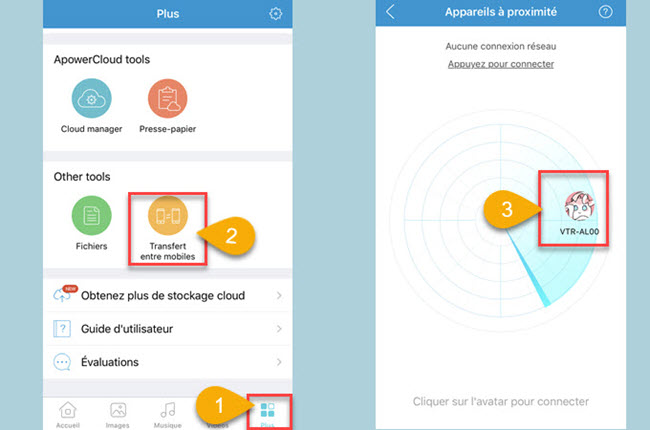
- Sur votre iPhone, appuyez sur l’avatar du Samsung Galaxy Note 10 une fois que ce dernier a été détecté, les deux appareils pourront ainsi se connecter entre eux.
- Ensuite, sur votre iPhone, choisissez les fichiers que vous souhaitez transférer, puis appuyez sur le bouton « Envoyer » pour les déplacer vers votre nouveau Galaxy Note 10.
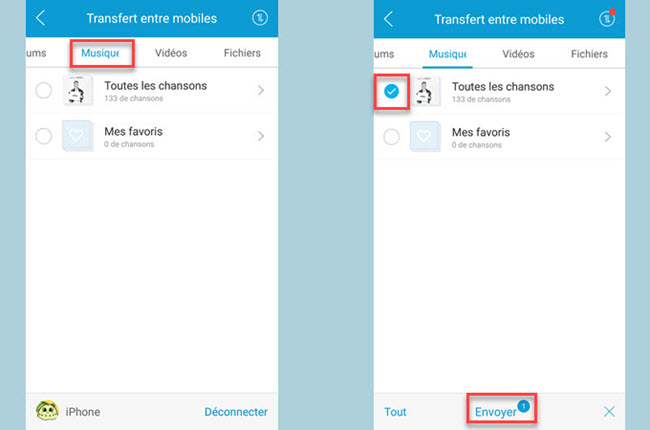
ApowerManager
ApowerManager est un autre outil de transfert de données, il fonctionnera sans doute pour transférer les fichiers sur iPhone vers Galaxy Note 10. Le type de contenu à transférer n’est pas limité : les contacts, messages, fichiers multimédias, etc. ; peuvent tous être transférés. Cet outil vous offre donc davantage d’options sur les fichiers que vous pouvez transférer d’un iPhone à un Galaxy Note 10. Suivez simplement les étapes ci-dessous pour transférer les données iPhone vers Samsung Galaxy Note 10 via ApowerManager.
Transférer les données iPhone vers un PC
- Installez ApowerManager sur votre PC et lancez-le.
- Connectez votre iPhone à votre PC avec un câble Lightning.
- Une fois connecté, sur votre PC, cliquez sur l’onglet « Gérer » depuis l’interface principale.
- À partir de là, sélectionnez les fichiers que vous souhaitez transférer, puis cliquez sur le bouton « Exporter » pour le sauvegarder d’abord sur votre PC.
- Ensuite, vous pouvez déplacer les fichiers transférés vers votre Samsung Galaxy Note 10 depuis votre PC avec ApowerManager.
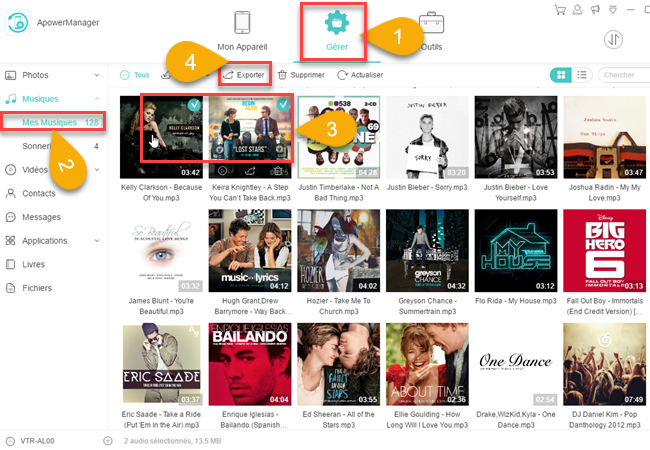
Transférer les données iPhone vers un Galaxy Note 10
- Connectez votre Samsung Galaxy Note 10 à votre PC via un câble Wi-Fi ou USB.
- Une fois la connexion établie, cliquez à nouveau sur l’onglet « Gérer » sur votre PC.
- Cliquez sur le bouton « Importer » et s électionnez « Importer des fichiers » ou « Importer un dossier »
- Sélectionnez les fichiers que vous venez d’exporter à partir de votre iPhone, puis cliquez sur « Ouvrir ». Ensuite, les fichiers de votre iPhone seront transférés sur votre nouveau Samsung Galaxy Note 10.

Conclusion
Voilà les moyens les plus simples pour transférer les fichiers sur iPhone vers Galaxy Note 10. Si vous ne savez toujours pas quel outil utiliser, vous pouvez sélectionner AirMore pour votre propre commodité. Toutefois, si vous souhaitez transférer tout le contenu sur votre iPhone vers votre nouvel appareil Samsung, vous pouvez utiliser ApowerManager, car ce dernier fournit toutes les fonctionnalités dont vous avez besoin.
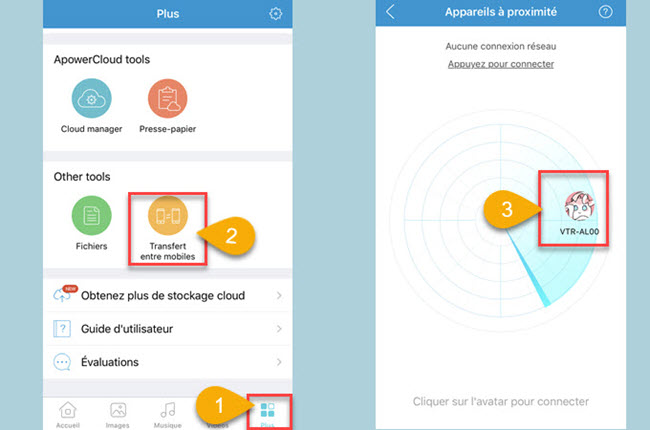
Laissez un commentaire